Att ta bort en partition är en integrerad del av Diskhanteringssystemet. Du kan inte öka storleken på en partition om du inte tar bort en befintlig partition från systemet. Men tänk om du inte kan ta bort partitionen från hårddisken? Oroa dig inte. De befintliga sidfilerna på systemdisken eller de befintliga systemfilerna på enheten kan orsaka detta problem på din dator. Följ bara dessa enkla korrigeringar på din dator för att lösa problemet.
Fix 1 - Ta bort partitionen från CMD
Du kan ta bort partitionen med kommandoraden.
1. Skriv “cmd”I Sök rutan bredvid Windows-ikonen.
2. Efter det, Högerklicka på “Kommandotolken”Som visas i det förhöjda sökresultatet och klicka sedan på”Kör som administratör“.

3. För att göra detta måste du ange diskpart-hantering. Helt enkelt kopiera klistra in dessa två kommandon en efter en och slå Stiga på för att utföra båda kommandona sekventiellt på din dator.
DISKPART. LISTDISK
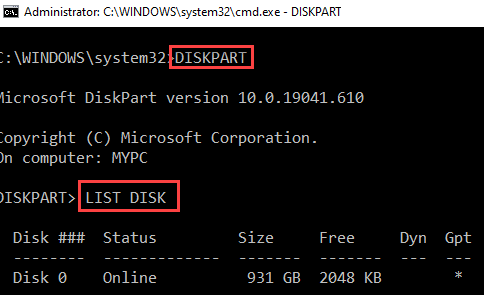
4. Nu, i listan över diskarna, måste du kontrollera "Disk nr”Som innehåller partitionen.
Kontrollera storleken på skivorna och bestäm sedan vilken skiva som innehåller partitionen. Vanligtvis är den enhet som är av högsta storlek den disk som innehåller partitionen.
( Exempel-I det här fallet är detDisk 0”Eftersom storleken på skivan är 931 GB).

5. Att göra så kopiera klistra in och ändra dessa kommandon i Kommandotolken fönstret en efter en och slå Stiga på efter var och en av dem för att se partitionerna på disken.
VÄLJ SKIVA (disk nr.)
LISTAPARTITION

Slutligen kan du nu ta bort partitionen även om den är skyddad genom att skicka ett enda kommando.
6. Klistra in dessa kommandon en i taget och ändra kommandot enligt det och slå Stiga på.
VÄLJ PARTITION (partition nr.)
RADERA PARTITION OVERRIDE
Byt ut partition nr. med partitionen nej som du vill ta bort. Du kan skilja mellan partitionerna efter deras storlekar.
Exempel- Vi tar bort partition 6. Så kommandot kommer att vara -
VÄLJ PARTITION 6
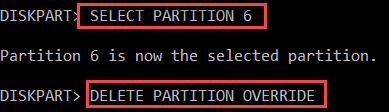
Detta tar bort partitionen från hårddisken. På samma sätt kan du radera alla partitioner och välja dem en efter en.
Ditt problem bör lösas.
Fix 2 - Ta bort de sidvisade filerna från partitionen
Om partitionen du försöker ta bort innehåller några sidfiler på den kan du inte ta bort den partitionen.
1. Högerklicka på Windows-tangent och klicka på “Springa“.
2. Skriv sedan detta kommando och tryck sedan på Stiga på för att komma åt Systemegenskaper.
sysdm.cpl

3. Gå till fönstret Systemegenskaper, gå till “Avancerad”Fliken.
4. Därefter måste du klicka på “inställningar“.
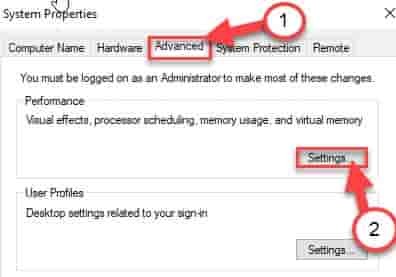
5. När du väl ser det prestationsalternativen panelen har öppnats, gå till “Avancerad”Fliken.
6. IVirtuellt minne”Panel, klicka på“Förändra“.
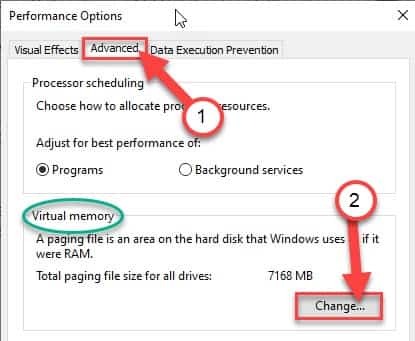
7. Efter det, avmarkera rutan bredvid “Hantera automatiskt sidfilsstorlek för alla enheter”Alternativ.
8. Klicka sedan på partitionen som du vill ta bort.
Till exempel tar vi “C:” -enheten. Så vi har valt ”C:" kör.
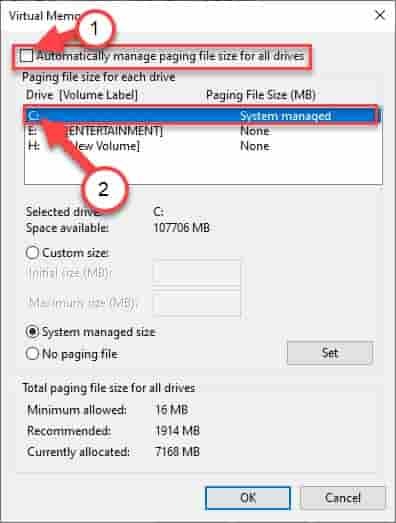
9. Klicka sedan på “Ingen personsökningsfil”Alternativ.
10. Klicka slutligen på “Uppsättning”För att ställa in det.
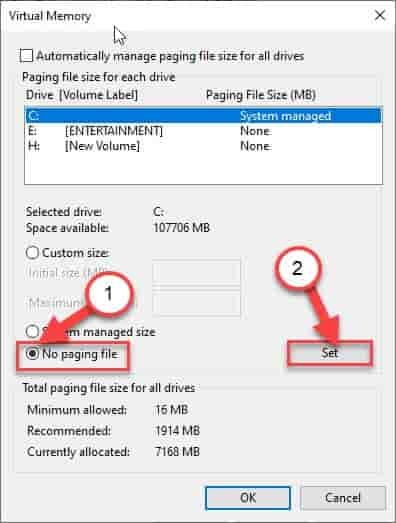
11. Om du får någon varning klickar du bara på “Ja”För att bekräfta ändringen.

12. Klicka slutligen på “OK”För att ändra inställningarna.
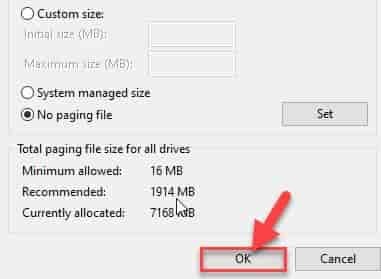
13. När du har gjort dessa måste du klicka på “Tillämpa”Och klicka på“OK”För att spara det.

När du väl har gjort det, omstart din dator.
Försök nu ta bort partitionen. Detta borde lösa problemet du står inför.


